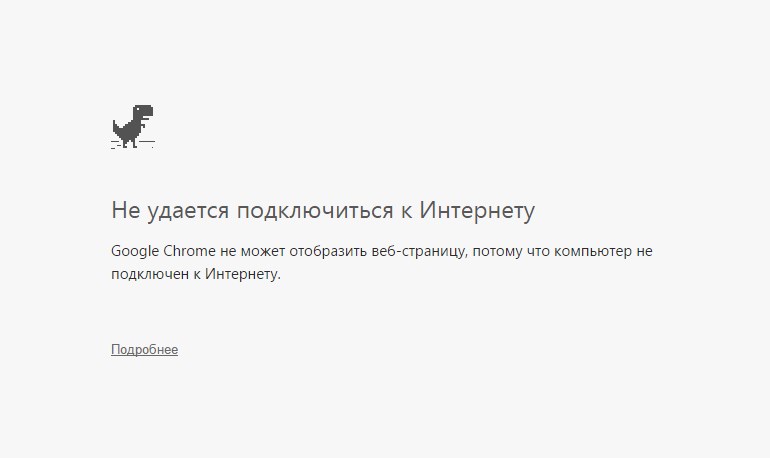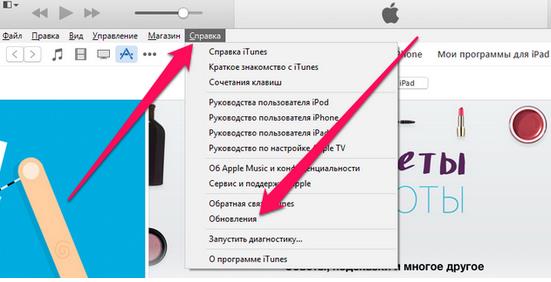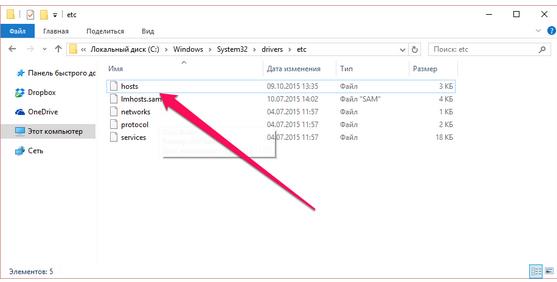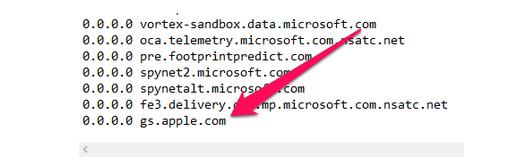- Что делать, если не удалось установить связь с сервером обновления ПО iPhone
- 1. Проверьте имеется ли у компьютера доступ к интернету
- 2. Обновите iTunes до последней версии
- 3. Переустановите iTunes
- 4. Отредактируйте файл hosts
- 5. Выполните жесткую перезагрузку iPhone
- 6. Попробуйте обновить свой iPhone на другом компьютере
- Если iTunes не может подключится к серверу обновления ПО для iPhone, iPad или iPod
- Обновление или восстановление устройства iOS без использования iTunes
- Подключение к Интернету и iTunes Store
- Изменение или сброс файла hosts
- На компьютере Mac
- На компьютере с ОС Windows
- Если вам не удается подключиться к App Store, iTunes Store или другим сервисам Apple
- Проверьте страницу состояния системы
- Убедитесь, что устройство подключено к Интернету
- Обновление программного обеспечения
- Проверьте дату и время
- Если подключиться все же не удается
- Если на экране появилось другое сообщение о подключении
- Связанные темы
- ПО iPhone не удалось установить связь с сервером. Что делать?
Что делать, если не удалось установить связь с сервером обновления ПО iPhone
При обновлении iPhone, iPad и iPod touch до свежих прошивок ошибки случаются редко, однако, когда проблемная ситуация все же возникает ее решение может вызывать огромные трудности. В этой инструкции мы рассмотрим одну из наиболее часто возникающих проблем и расскажем что делать, если не удалось установить связь с сервером обновления ПО iPhone.
Ошибка с текстом «Не удалось установить связь с сервером обновления по iPhone» может возникать сразу по нескольким причинам, соответственно и для решения проблемы потребоваться могут различные действия. Ниже мы рассмотрели несколько способов борьбы с этой ошибкой.
1. Проверьте имеется ли у компьютера доступ к интернету
Да, это может звучать банально, но иногда проблема может заключаться в том, что в момент когда iTunes обращался к серверу обновления ПО Apple на вашем компьютере отсутствовало подключение к Сети. Поэтому перед тем как приступать к активным действиям лишний раз убедитесь, что на вашем Mac или PC имеется доступ к интернету.
2. Обновите iTunes до последней версии
Многие владельцы iPhone, iPad и iPod touch используют iTunes достаточно редко и новые версии мультимедийного комбайна иногда проходят мимо. А ведь именно старая версия iTunes может являться причиной ошибки при попытке обновления мобильного устройства.
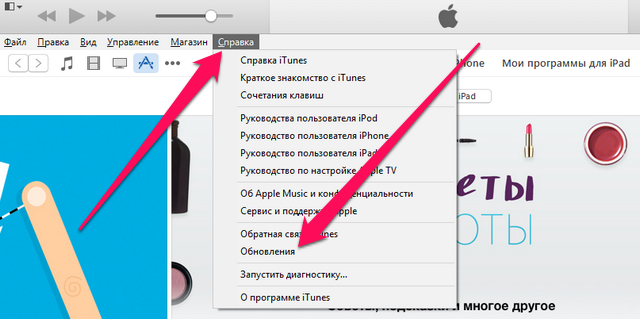
3. Переустановите iTunes
Бывают и такие ситуации, что iTunes напрочь отказывается сотрудничать, даже если пользователь обновил до последней версии. Тогда помогает лишь полная переустановка iTunes, выполняется которая следующим образом.
Удалите следующие компоненты в строго определенном порядке:
- iTunes
- Apple Software Update
- Apple Mobile Device Support
- Bonjour
- Apple Application Support (iTunes 9 или более поздних версий)
После удаления необходимо перезагрузить компьютер и загрузить финальную версию iTunes с официального сайта Apple.
4. Отредактируйте файл hosts
На компьютерах под управлением Windows проблема с недоступностью сервисов компании Apple может заключаться в зараженном вирусом файле hosts. Проверить его и при необходимости отредактировать можно следующим образом:
Шаг 1. Перейдите в папку C:\Windows\System32\Drivers\Etc
Шаг 2. Найдите файл hosts и сделайте его резервную копию
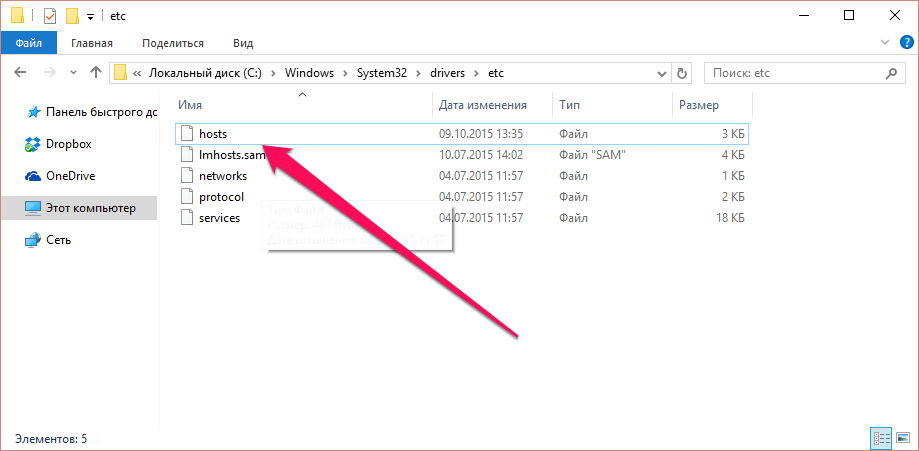
Шаг 4. Удалите из файлы hosts все строчки с содержанием адреса gs.apple.com
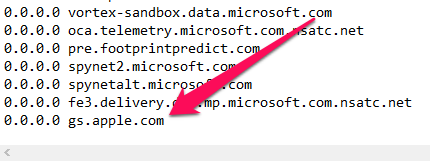
5. Выполните жесткую перезагрузку iPhone
Вполне вероятно, что проблема может быть вовсе не в iTunes, а в мобильном устройстве. Для того чтобы проверить это достаточно выполнить жесткую перезагрузку iPhone, iPad или iPod touch путем одновременного зажатия кнопок Питание и Домой в течение нескольких секунд.
Подробнее о том как выполнить жесткую перезагрузку iPhone, iPad и iPod touch вы можете узнать в этой инструкции.
6. Попробуйте обновить свой iPhone на другом компьютере
Если ничего из вышеперечисленного не помогло, необходимо попробовать обновиться до последней версии iOS используя другой компьютер.
Ну а совсем в редких случаях виновата в возникающей проблеме сама компания Apple. Ее сервера обновления ПО могут находиться в стадии технических работ, либо просто «упасть». Последнее, правда, бывает только после выхода наиболее крупных обновлений.
Источник
Если iTunes не может подключится к серверу обновления ПО для iPhone, iPad или iPod
Узнайте, что делать, если iTunes не может подключиться к серверу обновления ПО, когда вы пытаетесь восстановить или обновить iPhone, iPad или iPod.
Когда вы используете iTunes для обновления или восстановления iPhone, iPad или iPod, может появиться предупреждение о том, что iTunes не удалось подключиться к серверу обновления ПО, так как отсутствует подключение к Интернету. Будет рекомендовано проверить активность подключение к Интернету и повторить попытку. Для устранения неполадок при вызовах выполните указанные ниже действия.
Обновление или восстановление устройства iOS без использования iTunes
Программу iTunes необходимо использовать для обновления или восстановления устройства iOS, если вы забыли свой пароль и устройство отключено в результате блокировки или если устройство находится в режиме восстановления.
Если такая ситуация не возникла, можно обновить или восстановить устройство iTunes, выполнив следующие действия.
- Отключите устройство iPhone, iPad или iPod touch от компьютера.
- На устройстве включите Wi-Fi. Рекомендуется подключится к сети, а не к персональной точке доступа пи загрузке обновлений ПО.
- Обновите устройство, выбрав «Настройки» > «Основные» > «Обновление ПО».
Подключение к Интернету и iTunes Store
Откройте браузер на компьютере и посмотрите, удается ли загрузить веб-страницу. Затем попытайтесь подключиться к iTunes Store.
- Если не удается подключиться к Интернету, обратитесь за помощью к администратору компьютера или к интернет-провайдеру. Или попробуйте использовать другой компьютер или сеть.
- Если удается подключиться к Интернету, но появляется сообщение об ошибке при попытке подключиться к iTunes Store, поищите решение возможных проблем iTunes Store.
- Если удается подключиться к Интернету, но iTunes Store показывает пустую страницу, определите и удалите ПО многоуровневого поставщика услуг (LSP).
Если эти решения не устраняют проблему, отредактируйте или сбросьте файл hosts.
Изменение или сброс файла hosts
Файл hosts может блокировать доступ к серверу обновления ПО. Ниже описан порядок редактирования и сброса файла hosts.
На компьютере Mac
Если используется служебный компьютер, проконсультируйтесь с администратором компьютера, прежде чем изменять файл hosts.
- В Finder выберите «Программы» > «Утилиты» > «Терминал» в строке меню.
- В программе «Терминал» введите следующую команду и нажмите клавишу «Ввод», чтобы открыть файл hosts:
sudo nano /private/etc/hosts - Когда появится запрос, введите пароль пользователя. Обратите внимание, что в окне программы «Терминал» ничего не отображается при вводе пароля.
- Используйте клавиши со стрелками на клавиатуре для навигации по файлу hosts.
- Если какая-либо строка включает apple.com, добавьте символ номера (#) и пробел в начале этой строки.
- Чтобы сохранить файл hosts, нажмите клавиши Control-O.
- Когда появится запрос имени файла, нажмите клавишу «Ввод».
- Чтобы выйти, нажмите клавиши Control-X.
Если это не решит проблему, возможно, устарело или неправильно настроено ПО безопасности. Можно устранить проблемы между iTunes и ПО безопасности.
На компьютере с ОС Windows
На компьютере с ОС Windows сбросьте файл hosts.
Если это не решит проблему, возможно, устарело или неправильно настроено ПО безопасности. Можно устранить проблемы между iTunes и ПО безопасности.
Информация о продуктах, произведенных не компанией Apple, или о независимых веб-сайтах, неподконтрольных и не тестируемых компанией Apple, не носит рекомендательного или одобрительного характера. Компания Apple не несет никакой ответственности за выбор, функциональность и использование веб-сайтов или продукции сторонних производителей. Компания Apple также не несет ответственности за точность или достоверность данных, размещенных на веб-сайтах сторонних производителей. Обратитесь к поставщику за дополнительной информацией.
Источник
Если вам не удается подключиться к App Store, iTunes Store или другим сервисам Apple
Узнайте, что делать, если на экране вашего устройства появилось сообщение «Не удается подключиться». Эти действия также могут помочь, если приложение ничего не загружает или прекращает работу во время загрузки контента.
Попробуйте совершить следующие действия, если вам не удается подключиться ни к одному из этих приложений или служб:
- App Store
- iTunes Store
- Game Center
- Приложение Apple Books
- Приложение Apple Music
- Apple Fitness+
- Приложение Apple TV
- Приложение Apple News
Проверьте страницу состояния системы
Проверьте страницу состояния системы Apple, чтобы узнать о возможных перебоях в работе сервисов в вашей стране или регионе.
Убедитесь, что устройство подключено к Интернету
Для этого попробуйте подключиться к любому веб-сайту с помощью любого интернет-браузера. Если ничего не загрузится, воспользуйтесь другим устройством в той же сети, чтобы проверить, сможет ли оно подключиться к какому-нибудь веб-сайту. Если доступ к Интернету отсутствует и на других устройствах, выключите и снова включите маршрутизатор Wi-Fi, чтобы сбросить его. Если подключиться к сети Wi-Fi по-прежнему не удается, обратитесь за помощью к своему интернет-провайдеру. Если к Интернету не подключилось только первое устройство, получите помощь с подключением к сети Wi-Fi на вашем устройстве iPhone, iPad или iPod touch, Apple Watch, Apple TV или на компьютере Mac.
Если вы используете сотовую сеть для подключения к Интернету на устройстве iPhone или iPad, убедитесь, что у вас включена передача данных для используемого вами приложения. Для этого откройте приложение «Настройки», нажмите «Сотовые данные» и затем включите передачу данных по сотовой сети.
Обновление программного обеспечения
Обновите iOS или iPadOS, macOS, tvOS, watchOS или программное обеспечение для вашего устройства стороннего производителя до последней версии. После чего попробуйте подключиться снова.
Проверьте дату и время
Убедитесь, что дата и время, установленные на вашем устройстве, соответствуют вашему часовому поясу.
На устройстве iPhone, iPad или iPod touch: откройте приложение «Настройки». Перейдите в раздел «Основные» и затем выберите пункт «Дата и время». Получите помощь с настройкой даты и времени.
На компьютере Mac: перейдите в раздел «Системные настройки», затем выберите пункт «Дата и время».
На устройстве Apple TV: перейдите в раздел «Настройки» > «Основные» > «Дата и время».
Если дата и время отображаются неверно, обновите их или включите параметр для автоматического определения даты и времени.
Если подключиться все же не удается
Если вы испробовали все перечисленные выше действия, а подключиться по-прежнему не удается, обратитесь в службу поддержки Apple.
Если на экране появилось другое сообщение о подключении
Совершите перечисленные выше действия, если на экране устройства появилось одно из этих сообщений об ошибке:
- «Не удается подключиться к iTunes Store. Произошла неизвестная ошибка.»
- «Не удалось выполнить запрос iTunes Store. iTunes Store временно недоступен. Повторите попытку позже.»
- «Не удалось подключиться к iTunes Store. Убедитесь, что Ваше сетевое соединение активно, и повторите попытку.»
- «Не удалось выполнить запрос iTunes Store. Невозможно установить это сетевое соединение. Произошла ошибка в iTunes Store. Повторите попытку позже.».
Связанные темы
- Если ваше устройство подключено к сети, но вам не удается загрузить контент, измените пароль идентификатора Apple ID. Возможно, вам придется выйти из системы и войти в нее снова. При появлении запроса на подтверждение вашей платежной информации убедитесь, что указанные реквизиты совпадают с реквизитами, предоставленными вашим финансовым учреждением.
- Если ваше устройство подключено к сети, но вам не удается загрузить или обновить приложения, приостановите и снова запустите загрузку приложения или перезапустите ваше устройство.
- Узнайте, какие действия можно предпринять, если у вас также появляются всплывающие окна в браузере Safari на компьютере Mac.
- Узнайте, что делать, если на вашем компьютере появилась ошибка -45054.
- С помощью программы iTunes для Windows проверьте, включено ли у вас стороннее программное обеспечение безопасности или брандмауэр Windows.
Доступность и функции магазина могут различаться в зависимости от страны или региона. Узнайте больше о функциях, доступных в вашей стране или регионе.
Информация о продуктах, произведенных не компанией Apple, или о независимых веб-сайтах, неподконтрольных и не тестируемых компанией Apple, не носит рекомендательного или одобрительного характера. Компания Apple не несет никакой ответственности за выбор, функциональность и использование веб-сайтов или продукции сторонних производителей. Компания Apple также не несет ответственности за точность или достоверность данных, размещенных на веб-сайтах сторонних производителей. Обратитесь к поставщику за дополнительной информацией.
Источник
ПО iPhone не удалось установить связь с сервером. Что делать?
Ошибки обновления прошивок iPad, iPhone, а также iPod touch– редкость, но эта редкость иногда может доставить массу неудобств. Поэтому, чтобы избежать трудностей в такой ситуации нужно знать основные методы решения проблемы. После прочтения основных рекомендаций и изучения распространенных ситуаций проблема связи с сервером iPhone для обновления ПО больше не будет вызывать ужаса.
Существует несколько причин, по которым пользователь видит надпись «Не удалось связаться с сервером обновления программного обеспечения iPhone». Поэтому и решение проблем имеет несколько стратегий действий. Начнем с самого банального случая.
1. Подключен ли компьютер к интернету
Да, эта ситуация сначала кажется смешной, но в реальности может встречаться случай, что при обращении iTunes к серверу обновлений iPhone действительно прервалось подключение к сети. А значит, обязательно перед выполнением более серьезных действий стоит убедиться в стабильном подключении ПК к интернету. А уже после этого переходим к следующему этапу. Связанному непосредственно с iTunes.
2. Версия iTunes
Приложение редко используется многими владельцами гаджетов от Apple, поэтому о выпуске новых версий программы становится известно только в такой ситуации – невозможности обновления прошивки. Старая версия во многих случаях не дает соединиться с сервером обновлений для ПО iPad, iPhone или iPod touch.
Решением станет только обновление версии iTunes, что сделать просто. Нужно только открыть вкладку «Справка», где будет доступен пункт «Обновления». Выбираем его, подтверждаем загрузку с дальнейшей установкой. Только после этого пытаемся повторить процедуру, и если ошибка все еще существует, переходим к следующему пункту.
3. Полная переустановка iTunes
Обновление программы до свежей версии, иногда, не решает вопрос, и iTunes продолжает отказываться загружать нужное обновление ПО. Тогда требуется пройти процедуру полной переустановки приложения, для чего нужно изначально удалить все компоненты программы. Важно соблюдать очередность, прописанную ниже:
• сначала удаляем iTunes;
• после стираем Apple SoftwareUpdate;
• следующим становится AppleMobile DeviceSupport;
• дальше удалению подлежит Bonjour;
• и в последнюю очередь, если iTunes 9 или больше версии, удаляем AppleApplication Support.
По окончанию выполнения всех этих процедур компьютер нужно перезагрузить, а дальше установить последнюю версию iTunes, представленную на официальном портале Apple. Часто это проблему решает, но если и сейчас ошибка не исчезла, тогда приступаем к более серьезным операциям.
4. Редактирование файла Hosts
Иногда на компьютерах, работающих с Windows, сервера недоступны при заражении вирусом файла hosts. Не лишним будет его проверить и отредактировать, для чего выполняем следующие 5 действий.
1. Открываем основной диск (обычно С:/), дальше переходим к папке Windows и находим там System32. Здесь открываем папку Drivers и переходим к папке Etc.
2. Находим файл hosts и делаем его копию, сохраняя отдельно.
3. Используем любой редактор для его открытия (подходит даже стандартный Блокнот).
4. Удаляем все строки, в которых есть адрес gs.apple.com.
5. Сохраняем файл и выполняем перезагрузку ПК.
Неуспешное выполнение операции потребует еще попытки решения проблемы с гаджетом, указанной в следующем пункте.
5. Жесткая перезагрузка iPhone
Проблемой может быть и сам гаджет, а не работа iTunes, поэтому можно попробовать использовать жесткую перезагрузку. Для этого нужно несколько секунд удерживать кнопки «Домой» и «Питание», что работает в iPad, iPod touch и iPhone. Можно почитать еще дополнительные материалы, чтобы понимать принцип проведения «жесткой перегрузки». Если и сейчас обновление сделать не получается, то смотрим пункт 6.
6 . Обновление на другом ПК
Все действия, описанные выше, не помогли? Тогда делаем последнюю попытку, подключив свой iPhone к другому компьютеру, где может успешно пройти процесс обновления ПО.
Крайне редкие случаи, когда проблема может быть вызвана аварийной ситуацией в Apple. Иногда сервера могут быть выключены для проведения технических работ или просто не работать по причине какой-то проблемы. Это бывает редко, а сами «падения» часто вызваны только крупным последним обновлением.
Источник